Linux 아카이빙 기능 분석 및 실용 가이드
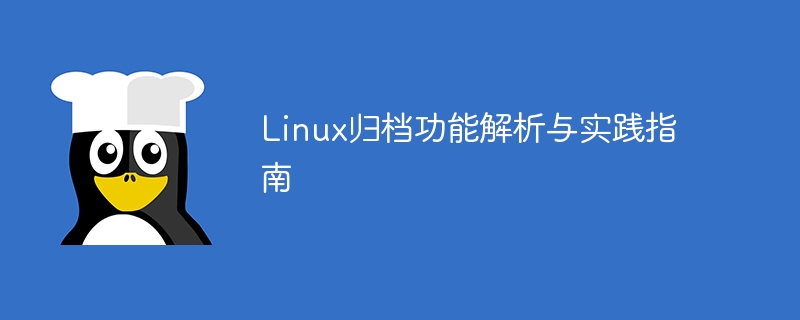
제목: Linux 아카이빙 기능 분석 및 실용 가이드
Linux는 널리 사용되는 운영체제로서 다양한 기능과 도구를 제공하며, 그 중 아카이빙 기능은 매우 중요한 기능 중 하나입니다. 이 기사에서는 Linux 시스템의 아카이빙 기능을 소개하고 이를 특정 코드 예제와 결합하여 독자에게 아카이빙 기능에 대한 분석 및 실무 가이드를 제공합니다.
1. 아카이빙 기능 개요
리눅스 시스템에서 아카이빙 기능은 주로 파일이나 디렉터리를 압축하고 압축을 풀어 공간을 절약하고 데이터를 편리하게 전송 및 백업하는 목적을 달성합니다. 일반적인 아카이브 형식에는 .tar, .gz, .zip, .rar 등이 포함됩니다. 각 형식에는 고유한 특성과 용도가 있습니다. 아래에서는 일반적으로 사용되는 몇 가지 보관 도구와 사용 방법을 소개합니다.
2. tar 도구
tar 도구는 Linux 시스템의 일반적인 보관 도구로, 여러 파일이나 디렉터리를 단일 파일로 묶은 다음 압축 알고리즘을 통해 압축할 수 있습니다. 다음은 tar 도구의 기본 사용 예입니다.
Pack 파일:
tar -cvf archive.tar file1 file2
Unpack 파일:
tar -xvf archive.tar
3. gzip 압축 도구
gzip은 파일을 압축하는 데 사용되는 도구로, 일반적으로 tar와 결합됩니다. 사용하면 tar 패키지 파일을 압축하여 파일 크기를 줄일 수 있습니다. 다음은 gzip의 기본 사용 예입니다.
압축된 파일:
gzip file1
압축 해제된 파일:
gzip -d file1.gz
4. zip 도구
zip 도구는 여러 파일이나 디렉터리를 결합할 수 있는 일반적으로 사용되는 또 다른 보관 도구입니다. zip 파일로. 다음은 zip 도구의 기본 사용 예입니다.
파일 패킹:
zip archive.zip file1 file2
파일 패킹 풀기:
unzip archive.zip
5. 실제 예제
다음으로 실제 예제를 사용하여 tar 및 gzip 이 도구는 파일을 압축하고 압축한 다음 파일의 압축을 풉니다. ㅋㅋㅋ
tar -cvf example.tar example.txt
위의 예를 통해 파일 보관 및 압축을 위해 tar 및 gzip 도구를 사용하는 방법과 복원을 위해 파일의 압축을 푸는 방법을 확인할 수 있습니다. 결론
이 기사에서는 Linux 시스템의 보관 기능을 분석하고 tar, gzip, zip 및 기타 도구를 사용하여 파일을 패키지, 압축 및 압축 해제하는 방법을 특정 코드 예제를 통해 보여줍니다. 이 글을 통해 독자들이 리눅스 시스템의 아카이빙 기능을 더 깊이 이해하고 실제 업무에 더 잘 적용할 수 있기를 바랍니다. 읽어 주셔서 감사합니다!
위 내용은 Linux 아카이빙 기능 분석 및 실용 가이드의 상세 내용입니다. 자세한 내용은 PHP 중국어 웹사이트의 기타 관련 기사를 참조하세요!

핫 AI 도구

Undresser.AI Undress
사실적인 누드 사진을 만들기 위한 AI 기반 앱

AI Clothes Remover
사진에서 옷을 제거하는 온라인 AI 도구입니다.

Undress AI Tool
무료로 이미지를 벗다

Clothoff.io
AI 옷 제거제

Video Face Swap
완전히 무료인 AI 얼굴 교환 도구를 사용하여 모든 비디오의 얼굴을 쉽게 바꾸세요!

인기 기사

뜨거운 도구

메모장++7.3.1
사용하기 쉬운 무료 코드 편집기

SublimeText3 중국어 버전
중국어 버전, 사용하기 매우 쉽습니다.

스튜디오 13.0.1 보내기
강력한 PHP 통합 개발 환경

드림위버 CS6
시각적 웹 개발 도구

SublimeText3 Mac 버전
신 수준의 코드 편집 소프트웨어(SublimeText3)
 Linux Architecture : 5 개의 기본 구성 요소를 공개합니다
Apr 20, 2025 am 12:04 AM
Linux Architecture : 5 개의 기본 구성 요소를 공개합니다
Apr 20, 2025 am 12:04 AM
Linux 시스템의 5 가지 기본 구성 요소는 다음과 같습니다. 1. Kernel, 2. System Library, 3. System Utilities, 4. 그래픽 사용자 인터페이스, 5. 응용 프로그램. 커널은 하드웨어 리소스를 관리하고 시스템 라이브러리는 사전 컴파일 된 기능을 제공하며 시스템 유틸리티는 시스템 관리에 사용되며 GUI는 시각적 상호 작용을 제공하며 응용 프로그램은 이러한 구성 요소를 사용하여 기능을 구현합니다.
 VSCODE 터미널 사용 튜토리얼
Apr 15, 2025 pm 10:09 PM
VSCODE 터미널 사용 튜토리얼
Apr 15, 2025 pm 10:09 PM
VSCODE 내장 터미널은 편집기 내에서 명령 및 스크립트를 실행하여 개발 프로세스를 단순화 할 수있는 개발 도구입니다. VSCODE 터미널 사용 방법 : 바로 가기 키 (CTRL/CMD)로 터미널을 엽니 다. 명령을 입력하거나 스크립트를 실행하십시오. 핫키 (예 : ctrl l)를 사용하여 터미널을 지우십시오). 작업 디렉토리 (예 : CD 명령)를 변경하십시오. 고급 기능에는 디버그 모드, 자동 코드 스 니펫 완료 및 대화식 명령 기록이 포함됩니다.
 git의 창고 주소를 확인하는 방법
Apr 17, 2025 pm 01:54 PM
git의 창고 주소를 확인하는 방법
Apr 17, 2025 pm 01:54 PM
git 저장소 주소를 보려면 다음 단계를 수행하십시오. 1. 명령 줄을 열고 리포지토리 디렉토리로 이동하십시오. 2. "git remote -v"명령을 실행하십시오. 3. 출력 및 해당 주소에서 저장소 이름을 봅니다.
 vscode에서 코드를 작성하는 위치
Apr 15, 2025 pm 09:54 PM
vscode에서 코드를 작성하는 위치
Apr 15, 2025 pm 09:54 PM
Visual Studio Code (VSCODE)에서 코드를 작성하는 것은 간단하고 사용하기 쉽습니다. vscode를 설치하고, 프로젝트를 만들고, 언어를 선택하고, 파일을 만들고, 코드를 작성하고, 저장하고 실행합니다. VSCODE의 장점에는 크로스 플랫폼, 무료 및 오픈 소스, 강력한 기능, 풍부한 확장 및 경량 및 빠른가 포함됩니다.
 Apr 16, 2025 pm 07:39 PM
Apr 16, 2025 pm 07:39 PM
메모장은 Java 코드를 직접 실행할 수는 없지만 다른 도구를 사용하여 명령 줄 컴파일러 (Javac)를 사용하여 Bytecode 파일 (filename.class)을 생성하면 달성 할 수 있습니다. Java Interpreter (Java)를 사용하여 바이트 코드를 해석하고 코드를 실행하고 결과를 출력하십시오.
 Linux의 주요 목적은 무엇입니까?
Apr 16, 2025 am 12:19 AM
Linux의 주요 목적은 무엇입니까?
Apr 16, 2025 am 12:19 AM
Linux의 주요 용도에는 다음이 포함됩니다. 1. 서버 운영 체제, 2. 임베디드 시스템, 3. 데스크탑 운영 체제, 4. 개발 및 테스트 환경. Linux는이 분야에서 뛰어나 안정성, 보안 및 효율적인 개발 도구를 제공합니다.
 vScode 이전 다음 바로 가기 키
Apr 15, 2025 pm 10:51 PM
vScode 이전 다음 바로 가기 키
Apr 15, 2025 pm 10:51 PM
vs 코드 1 단계/다음 단계 바로 가기 키 사용 : 1 단계 (뒤로) : Windows/Linux : Ctrl ←; MACOS : CMD ← 다음 단계 (앞으로) : Windows/Linux : Ctrl →; MACOS : CMD →
 VSCODE 터미널 명령을 사용할 수 없습니다
Apr 15, 2025 pm 10:03 PM
VSCODE 터미널 명령을 사용할 수 없습니다
Apr 15, 2025 pm 10:03 PM
VS 코드 터미널 명령에 대한 원인 및 솔루션을 사용할 수 없습니다 : 필요한 도구가 설치되지 않았습니다 (Wind (다시 설치 또는 업데이트) 터미널 구성이 호환되지 않습니다 (다른 터미널 유형 또는 명령 시도) 특정 환경 변수가 누락되었습니다 (필요한 환경 변수 설정)






